Google Drive đã trở thành một công cụ không thể thiếu cho hàng triệu người dùng Việt Nam trong công việc và học tập, từ việc lưu trữ tài liệu, hình ảnh cho đến cộng tác trực tuyến. Nền tảng lưu trữ đám mây này vốn đã “tuyệt vời” với những tính năng mạnh mẽ. Tuy nhiên, nếu bạn là người thường xuyên làm việc với Google Drive, dành nhiều thời gian để lưu file, tìm kiếm trong các thư mục hay chuyển đổi tài liệu, bạn sẽ nhận ra rằng “tuyệt vời” có thể trở nên “tuyệt vời hơn” nữa.
Sự “tuyệt vời hơn” đó đến từ các tiện ích mở rộng Google Drive dành cho trình duyệt, đặc biệt là Google Chrome. Những extension Google Drive này không chỉ giúp bạn tối ưu quy trình làm việc, tiết kiệm thời gian mà còn nâng cao hiệu suất sử dụng, biến Google Drive thành một trung tâm quản lý tài liệu cá nhân và cộng tác mạnh mẽ hơn bao giờ hết. Bài viết này sẽ giới thiệu 7 tiện ích mở rộng hàng đầu mà bất kỳ người dùng Google Drive nào cũng nên thử để nâng tầm trải nghiệm của mình.
1. Save to Google Drive: Lưu trữ nhanh chóng từ mọi nơi trên web
Trong quá trình duyệt web, chắc hẳn bạn đã không ít lần bắt gặp một bài viết hữu ích, một hình ảnh thú vị hay một tài liệu PDF quan trọng mà bạn muốn lưu lại. Thay vì tải xuống làm đầy bộ nhớ máy tính và có thể quên bẵng đi sau này, tiện ích Save to Google Drive mang đến một giải pháp lưu trữ tức thời và gọn gàng.
Sau khi cài đặt tiện ích, bạn chỉ cần nhấp chuột phải vào bất kỳ hình ảnh, PDF nào hoặc ngay cả một trang web đầy đủ, sau đó chọn Save [File] to Google Drive. Bạn cũng có thể nhấp vào biểu tượng của tiện ích này trên thanh địa chỉ để lưu toàn bộ trang web.
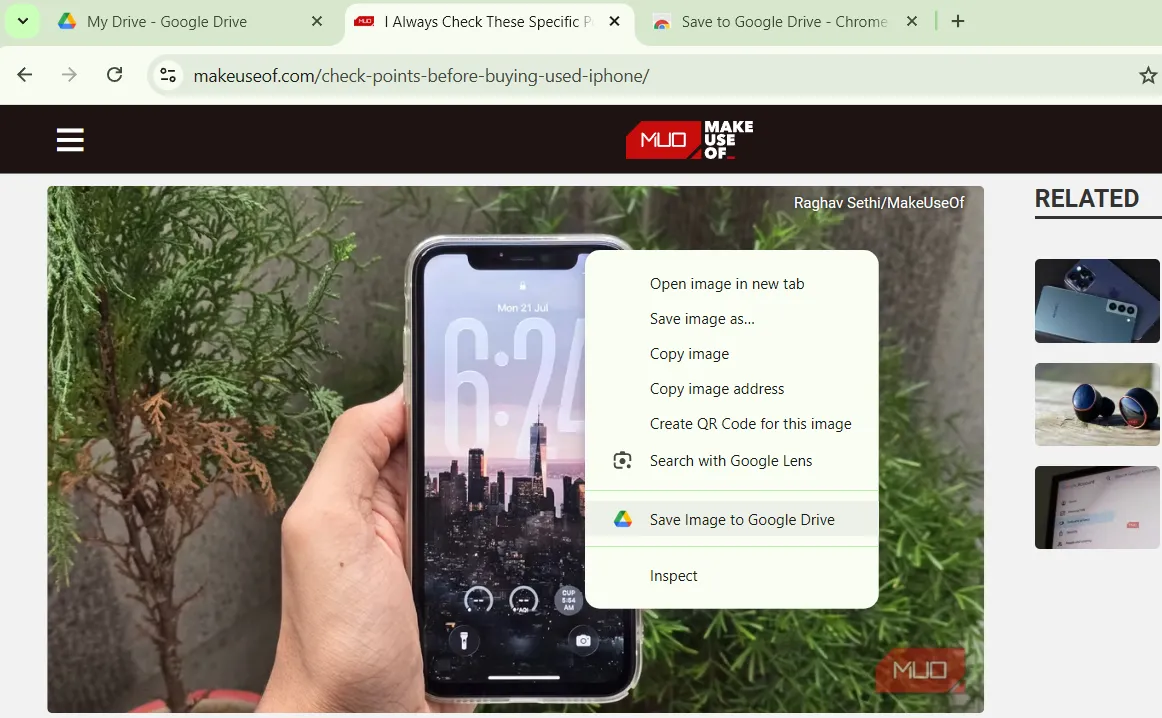 Tùy chọn Save to Google Drive trên menu chuột phải của Chrome
Tùy chọn Save to Google Drive trên menu chuột phải của Chrome
Menu tùy chọn của tiện ích cho phép bạn linh hoạt trong cách lưu trang web, có thể là dưới dạng ảnh PNG, tệp HTML hoặc tài liệu Google Doc. Bạn cũng có thể thiết lập một thư mục mặc định trong Drive để tất cả các nội dung web lưu lại được tổ chức ngăn nắp. Điều tuyệt vời nhất là tất cả các tệp này sẽ có sẵn ngay lập tức trên mọi thiết bị của bạn, giúp bạn truy cập và làm việc mọi lúc mọi nơi.
2. Open With Google Drive Viewer: Xem tài liệu tức thì không cần tải về
Đôi khi, tất cả những gì bạn cần là xem nhanh một tài liệu Word hay kiểm tra một tệp PDF mà ai đó gửi. Thay vì phải tải tệp về máy tính rồi mở bằng ứng dụng riêng, tiện ích Open with Google Drive Viewer cho phép bạn xem trực tiếp chúng trong trình duyệt.
Cơ chế hoạt động của tiện ích này khá đơn giản. Bạn chỉ cần nhấp chuột phải vào tệp muốn xem và chọn Open with Google Drive Viewer từ menu ngữ cảnh. Tệp sẽ mở ra trong một tab mới, được hiển thị gọn gàng trong trình xem tích hợp của Google Drive. Đây là lựa chọn hoàn hảo để xem tài liệu, bản trình bày và thậm chí cả nội dung của các tệp ZIP mà không cần phải tải chúng xuống trước.
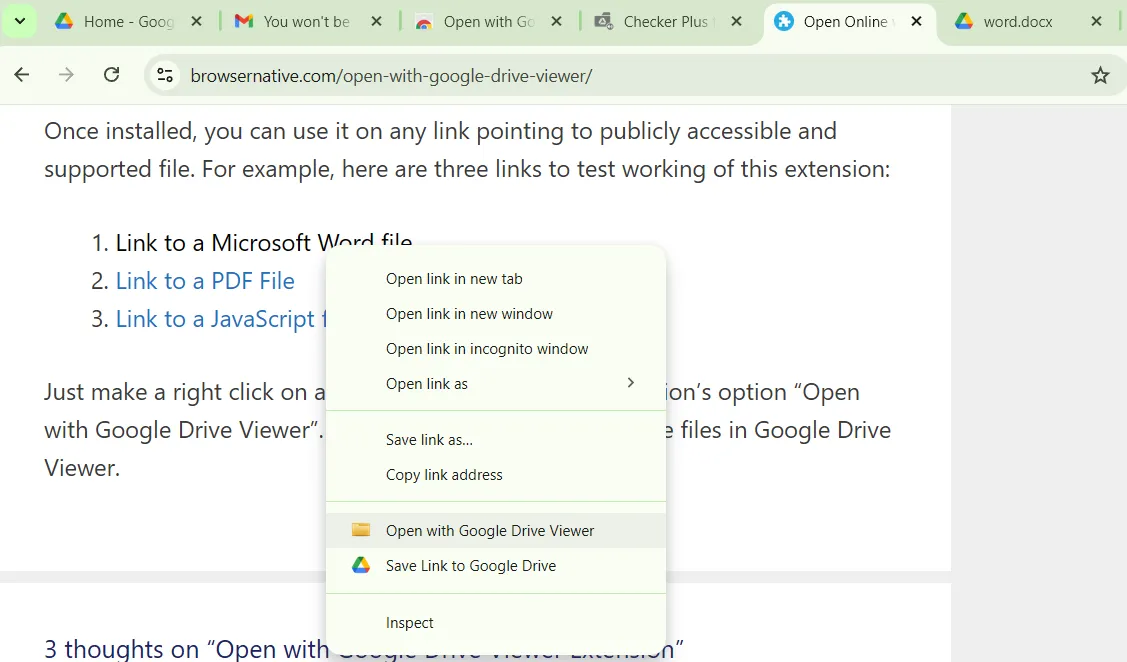 Tùy chọn Open with Google Drive Viewer trên menu chuột phải của Chrome
Tùy chọn Open with Google Drive Viewer trên menu chuột phải của Chrome
Nếu sau khi xem xét, bạn thấy tệp đáng để lưu, bạn có thể thêm nó vào Google Drive của mình trực tiếp từ trình xem. Tiện ích này hỗ trợ rất nhiều định dạng, bao gồm DOC, XLS, PDF, PPT, ZIP, HTML, TXT, JS và nhiều loại khác. (Nếu bạn đang dùng Microsoft Edge, bạn đã có thể mở các tệp Office mà không cần tải xuống trước. Chỉ cần vào Settings > Downloads và bật tùy chọn Open Office files in the browser.)
3. Office Editing for Docs, Sheets & Slides: Chỉnh sửa file Office ngay trên trình duyệt
Mặc dù có thể mở các tệp Microsoft Office trong hệ sinh thái của Google, chẳng hạn như mở tài liệu Word trong Google Docs, nhưng quy trình này thường đòi hỏi một vài bước phụ như khởi chạy Docs, Sheets hoặc Slides, tải tệp lên và chờ đợi quá trình chuyển đổi. Tuy nhiên, nếu bạn chỉ cần xem nhanh hoặc chỉnh sửa đơn giản, tiện ích Office Editing for Docs, Sheets & Slides của Google sẽ giúp bạn tiết kiệm đáng kể công sức.
Với tiện ích này, bạn có thể kéo và thả một tệp Word, Excel hoặc PowerPoint trực tiếp vào trình duyệt. Ngay lập tức, tệp sẽ mở ra trong một tab mới, nơi bạn có thể xem hoặc chỉnh sửa mà không cần phải chuyển đổi tệp hay lưu vào Google Drive.
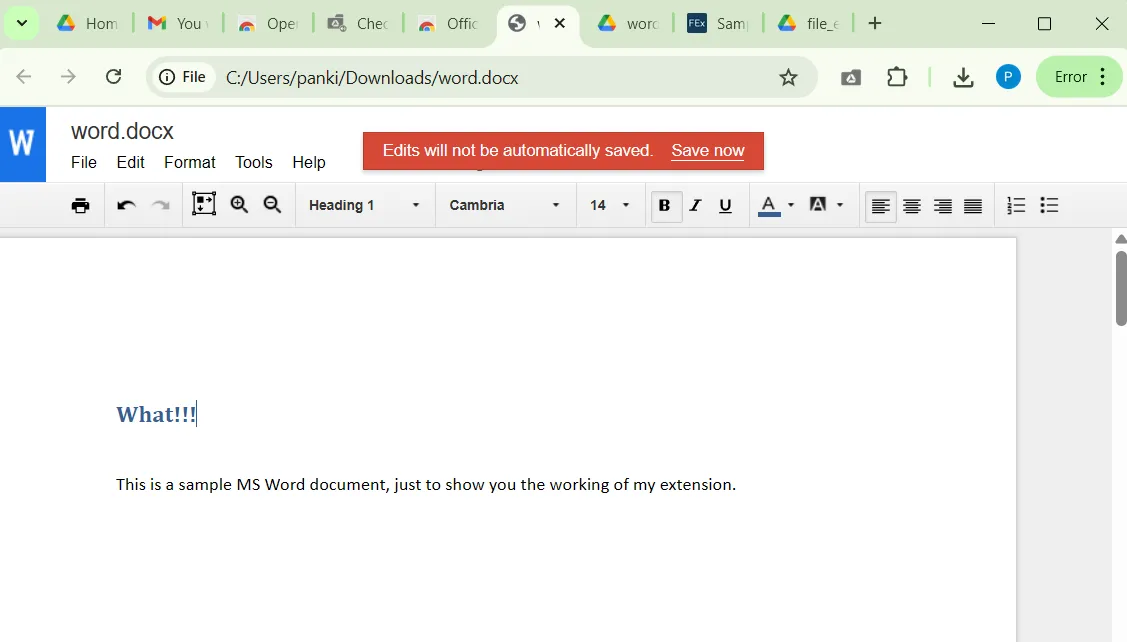 Giao diện chỉnh sửa tài liệu Word trong trình duyệt Google Chrome
Giao diện chỉnh sửa tài liệu Word trong trình duyệt Google Chrome
Khi bạn hoàn tất việc xem hoặc chỉnh sửa, bạn có thể lưu lại các thay đổi ở định dạng gốc của tệp, tránh được sự bất tiện khi làm việc với đồng nghiệp hoặc khách hàng vẫn sử dụng Office. Tất nhiên, nếu muốn, bạn cũng có thể chọn chuyển đổi tệp sang phiên bản Google Docs, Sheets hoặc Slides, và tệp sẽ tự động được lưu vào Google Drive của bạn.
4. Save Emails to Google Drive by cloudHQ: Biến email thành tài liệu lưu trữ
Tình trạng “hỗn loạn hộp thư đến” là có thật. Giữa hàng tá biên lai, hợp đồng, lịch trình và các luồng email dài, việc thông tin quan trọng bị thất lạc là điều dễ xảy ra. Tiện ích Save Emails to Google Drive by cloudHQ cho phép bạn tạo bản sao lưu cứng của các email quan trọng và tệp đính kèm của chúng.
Điều này giúp việc tìm kiếm các email quan trọng trở nên dễ dàng hơn khi bạn cần đến chúng. Hơn nữa, bạn có thể chọn lưu email vào một thư mục Drive được chia sẻ, giúp đồng đội truy cập ngay lập tức mà không cần phải chuyển tiếp email liên tục.
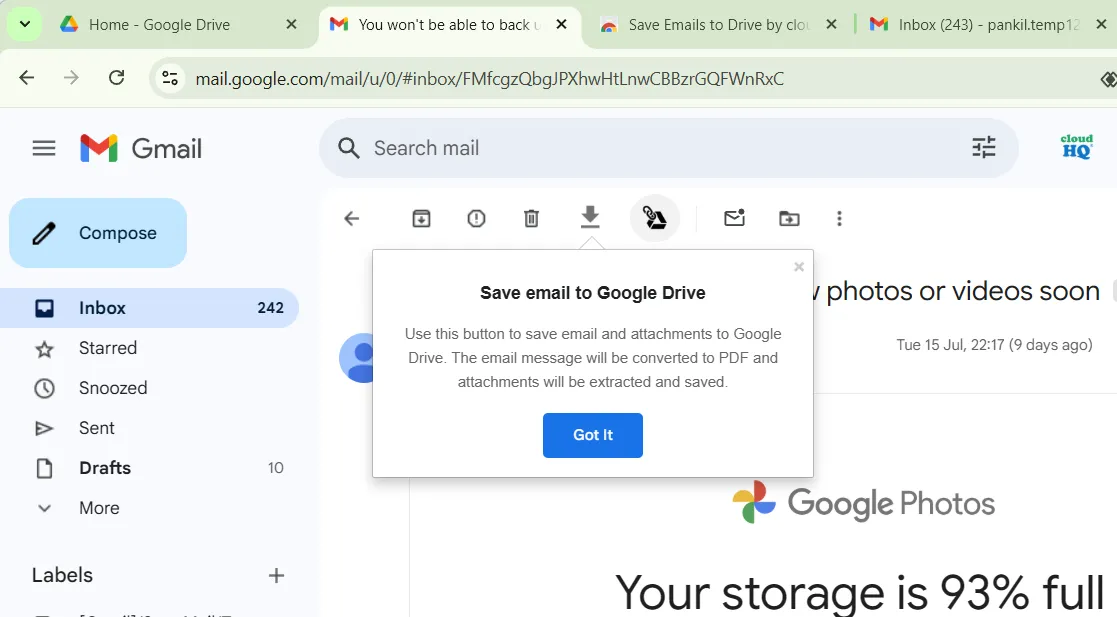 Tùy chọn Save emails to Google Drive trong giao diện Gmail
Tùy chọn Save emails to Google Drive trong giao diện Gmail
Sau khi cài đặt tiện ích, bạn sẽ cần thực hiện một quy trình thiết lập ngắn gọn. Bạn sẽ phải tạo tài khoản cloudHQ, cấp các quyền cần thiết và chọn thư mục mà các email đã lưu của bạn sẽ được lưu trữ. Sau khi thiết lập xong, việc lưu trở nên dễ dàng chỉ bằng cách chọn một hoặc nhiều email trong Gmail và nhấp vào biểu tượng Save to Google Drive. Tiện ích hỗ trợ lưu email dưới định dạng PDF, TXT, HTML và EML, vì vậy bạn có thể chọn định dạng phù hợp nhất với nhu cầu của mình.
5. Checker Plus for Google Drive: Truy cập và quản lý Drive tức thời
Nếu có một tiện ích Google Drive đáng được ghim trên thanh công cụ, thì đó chính là Checker Plus for Google Drive. Sau khi cài đặt, bạn có thể nhấp vào biểu tượng của nó trên thanh công cụ để truy cập Google Drive của mình mà không cần phải mở một trang web riêng biệt.
Bạn có thể dễ dàng tìm kiếm trong Drive, đổi tên tài liệu, xóa tệp và thậm chí mở chúng trực tiếp từ cửa sổ pop-up của tiện ích. Đây là một công cụ tiện lợi cho bất kỳ ai cần truy cập Google Drive thường xuyên trong ngày.
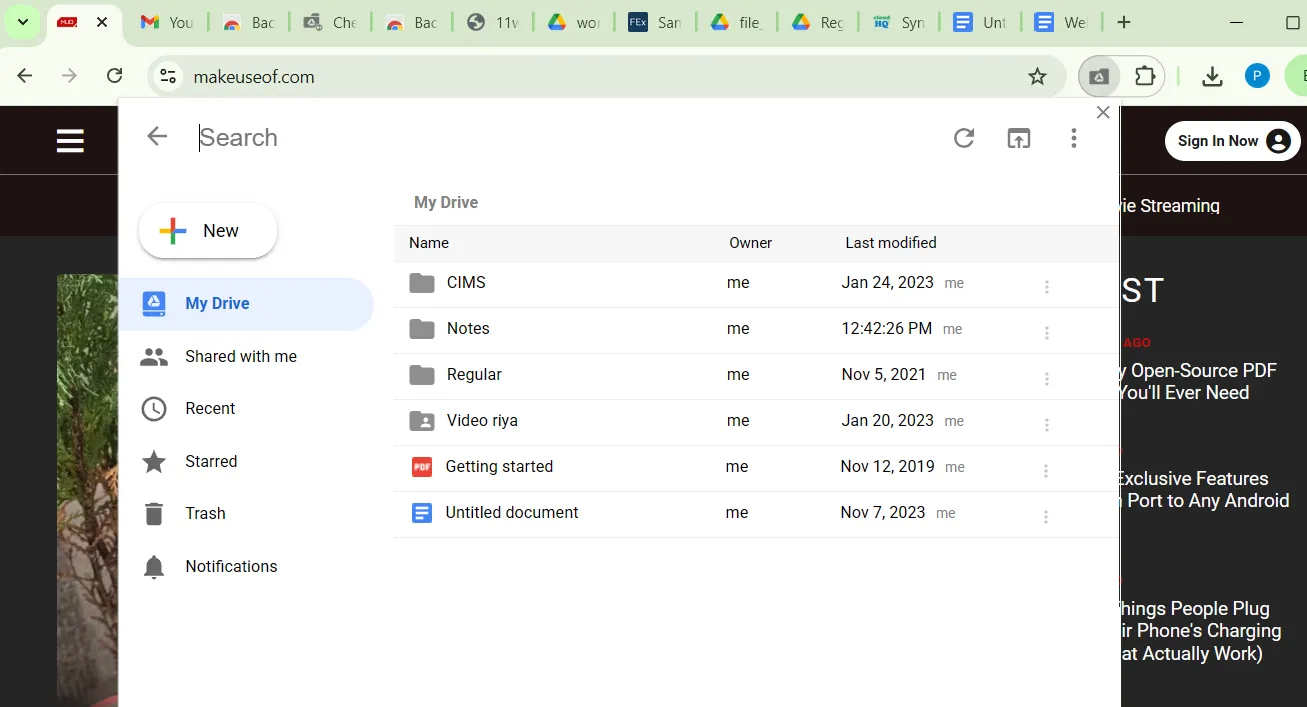 Tiện ích Checker Plus hiển thị Google Drive trực tiếp trong trình duyệt
Tiện ích Checker Plus hiển thị Google Drive trực tiếp trong trình duyệt
Checker Plus không chỉ mang lại khả năng truy cập nhanh vào Google Drive. Nó còn gửi thông báo đẩy theo thời gian thực khi có ai đó mở, chỉnh sửa, di chuyển hoặc xóa tệp. Bạn có thể tùy chỉnh những tệp và thư mục nào cần giám sát, đảm bảo bạn chỉ nhận được những cảnh báo thực sự quan trọng.
6. Backup and Sync Google Drive to Other Clouds: Đồng bộ Drive với các dịch vụ đám mây khác
Các tài liệu Google Docs, Sheets và Slides của bạn tự động lưu vào Google Drive, nhưng điều gì sẽ xảy ra nếu bạn muốn lưu một số chúng vào các dịch vụ lưu trữ đám mây khác? Bạn không cần phải tải tệp xuống rồi tải lên thủ công nếu đã cài đặt tiện ích Backup and Sync Google Drive to Other Clouds.
Với tiện ích này, bạn sẽ thấy nút “Save to” ở góc trên bên phải của Google Docs hoặc Sheets. Nhấp vào đó để xem menu các dịch vụ đám mây có sẵn. Chọn đích đến ưa thích, đăng nhập vào tài khoản của bạn, và tệp của bạn sẽ được đồng bộ. Hơn nữa, mọi thay đổi bạn thực hiện sẽ tiếp tục được lưu theo thời gian thực.
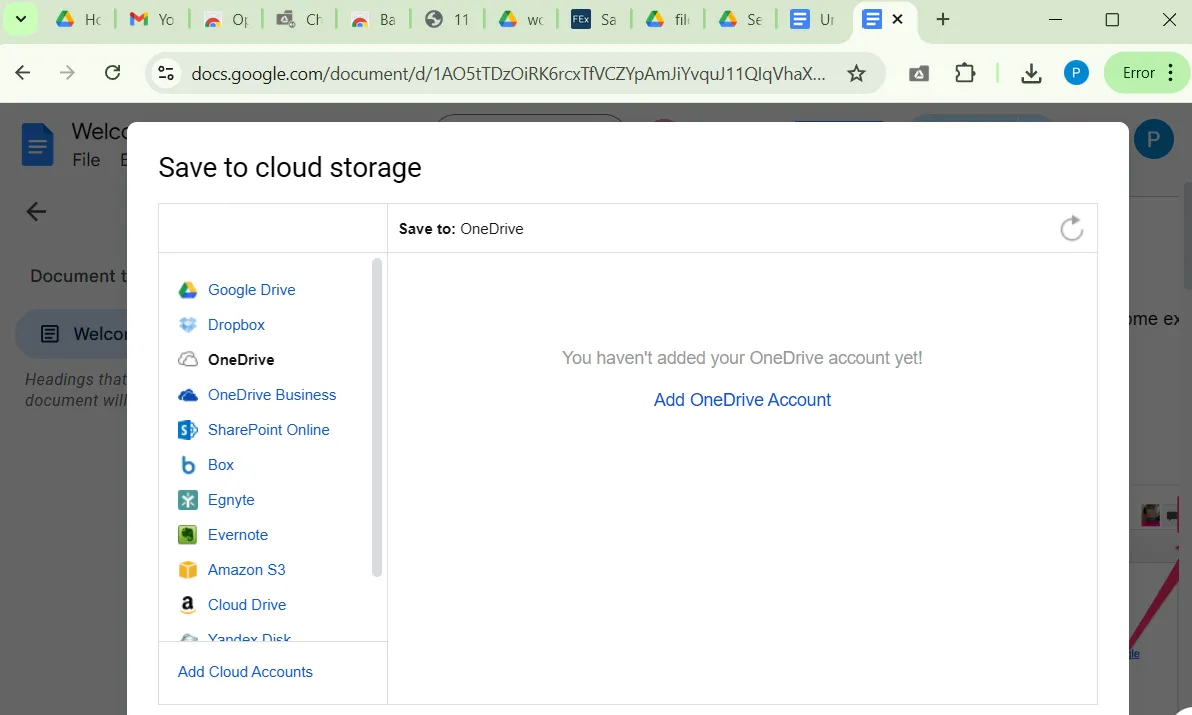 Cửa sổ tùy chọn lưu vào các dịch vụ đám mây khác trong trình duyệt Chrome
Cửa sổ tùy chọn lưu vào các dịch vụ đám mây khác trong trình duyệt Chrome
Tiện ích Backup and Sync cũng hoạt động với các thư mục Google Drive hiện có của bạn. Vì vậy, nếu có một thư mục cụ thể mà bạn muốn giữ đồng bộ với một dịch vụ khác, chỉ cần mở thư mục đó trong Drive và nhấp vào “Sync this folder”. Một trình hướng dẫn thiết lập sẽ hướng dẫn bạn kết nối nó với nhà cung cấp lưu trữ đám mây ưa thích của bạn.
7. Notes: Keep Sticky Thoughts in Google Drive: Ghi chú nhanh chóng, đồng bộ với Drive
Nếu bạn thường xuyên phải mở Google Keep hoặc Docs chỉ để ghi lại một ý tưởng hay lời nhắc bất chợt, tiện ích Notes: Keep Sticky Thoughts in Google Drive có thể giúp ích. Nó giúp bạn dễ dàng ghi lại suy nghĩ, việc cần làm, lời nhắc và những ý tưởng thoáng qua trực tiếp vào Google Drive.
Để sử dụng, chỉ cần nhấp vào biểu tượng Notes trên thanh công cụ trình duyệt của bạn và bắt đầu gõ—thật đơn giản. Mỗi ghi chú được lưu dưới dạng tệp Google Docs trong thư mục “Notes” trên Google Drive của bạn. Tiện ích sử dụng dòng đầu tiên của ghi chú làm tiêu đề, giúp bạn dễ dàng tìm thấy ghi chú của mình bằng cách sử dụng tìm kiếm Google Drive.
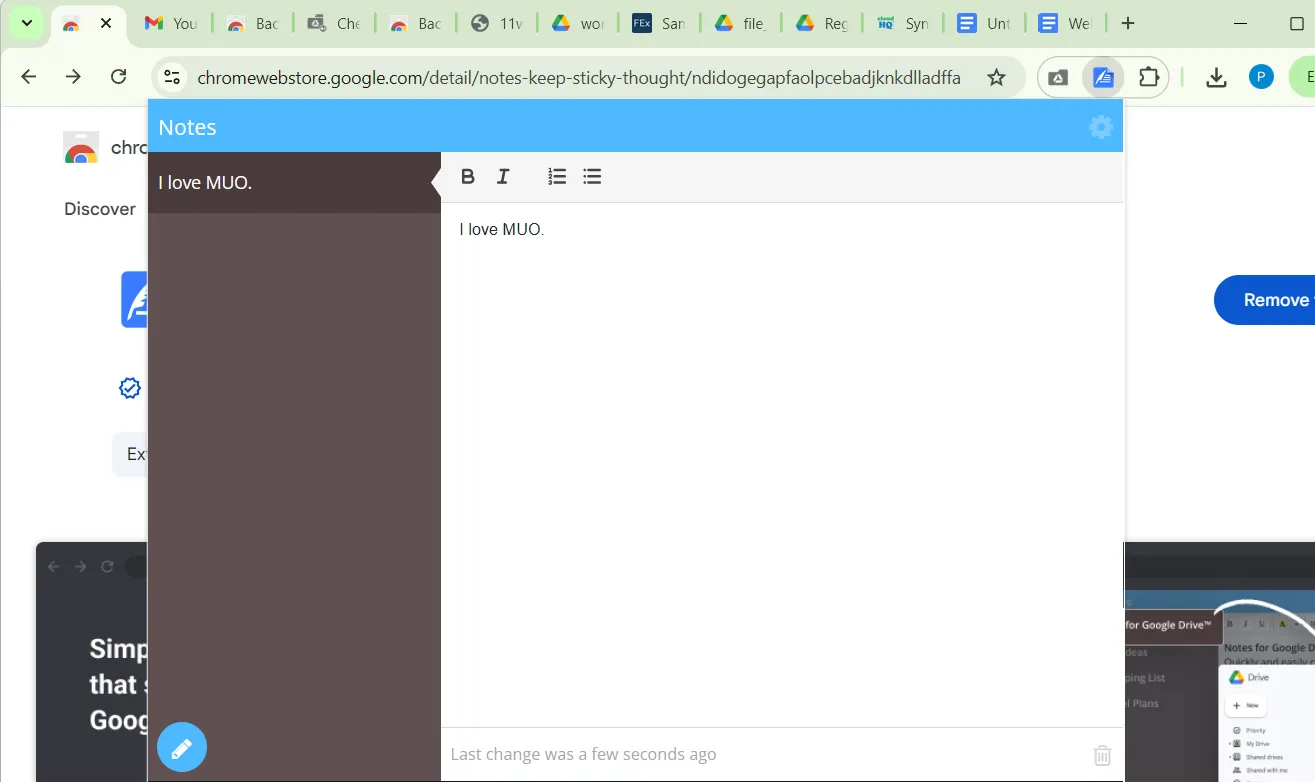 Tiện ích Notes cho Google Drive hiển thị trong trình duyệt Chrome
Tiện ích Notes cho Google Drive hiển thị trong trình duyệt Chrome
Tuyệt vời hơn nữa, bạn thậm chí không cần phải rời khỏi cửa sổ trình duyệt hiện tại để xem lại ghi chú của mình. Chỉ cần nhấp lại vào biểu tượng tiện ích, một trình xem mini tiện lợi sẽ cho phép bạn cuộn qua và chỉnh sửa tất cả các ghi chú đã lưu mà không cần mở Google Drive.
Google Drive tự thân đã là một công cụ vô cùng mạnh mẽ, nhưng với việc tích hợp các tiện ích mở rộng phù hợp, bạn hoàn toàn có thể biến nó thành một trợ thủ đắc lực hơn nữa. Cho dù bạn muốn lưu tệp ngay lập tức, xem tài liệu liền mạch, ghi chú nhanh chóng hay đồng bộ nội dung giữa nhiều nền tảng đám mây, những tiện ích này đều giúp bạn thực hiện mọi việc một cách dễ dàng và hiệu quả.
Quan trọng hơn, chúng cho phép bạn làm việc một cách trơn tru, không bị gián đoạn. Hãy thử những tiện ích phù hợp với nhu cầu của bạn, và trải nghiệm Google Drive của bạn chắc chắn sẽ được cải thiện đáng kể. Hãy chia sẻ trải nghiệm hoặc tiện ích Google Drive yêu thích của bạn trong phần bình luận bên dưới, hoặc khám phá thêm các thủ thuật công nghệ hữu ích khác tại meocongnghe.com để nâng cao hiệu suất làm việc của bạn!